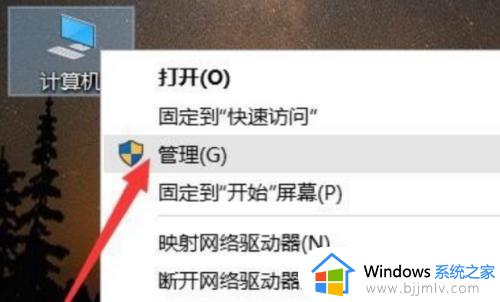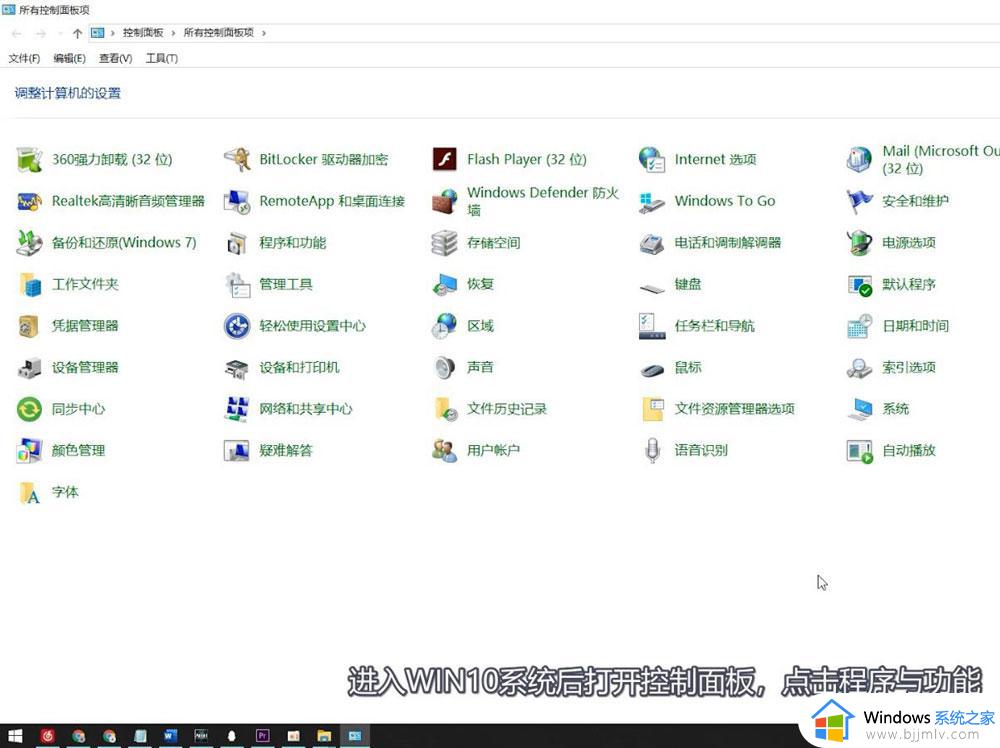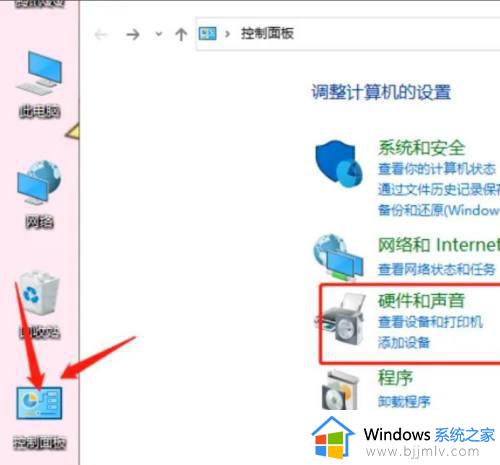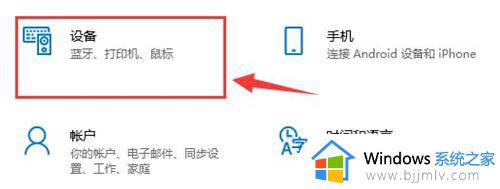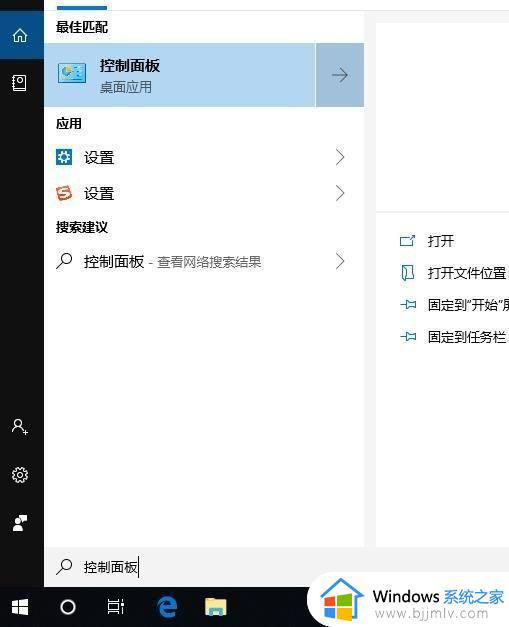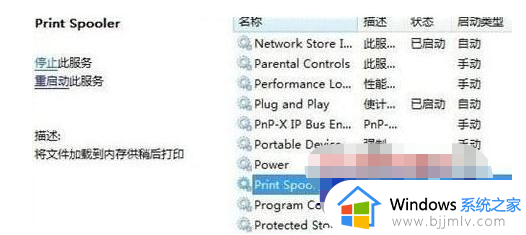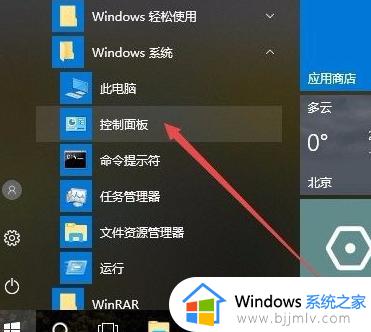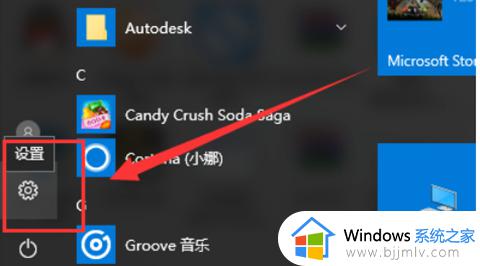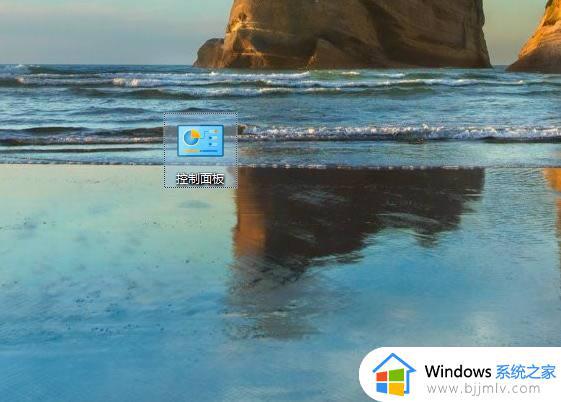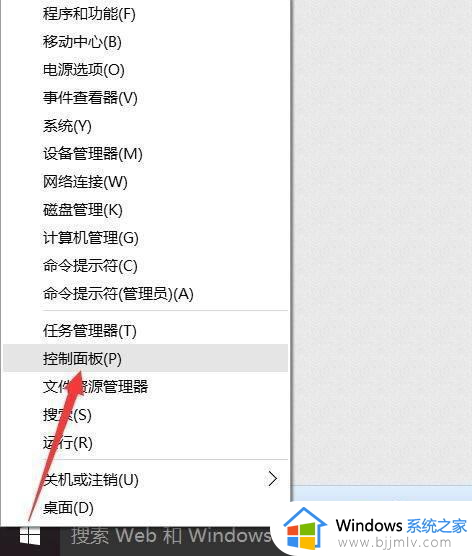打印机安装成功后找不到打印机win10为什么 win10安装了打印机却看不到如何解决
我们如果要在电脑中使用打印机的话,就需要安装打印机才可以,只不过有不少win10系统用户在打印机安装成功后,却找不到打印机,不知道为什么,针对这个问题,本文这就给大家讲述一下win10安装了打印机却看不到的详细解决方法供大家参考。
具体步骤如下:
1.右键单击我的电脑:管理--服务--找到print spooler这一项,查看是否设为启动;
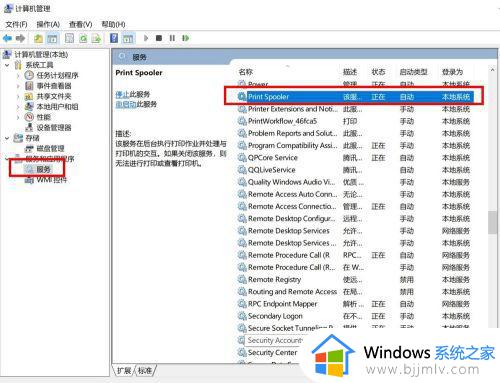
2.如果没启动,双击它,设置启动类型:自动;
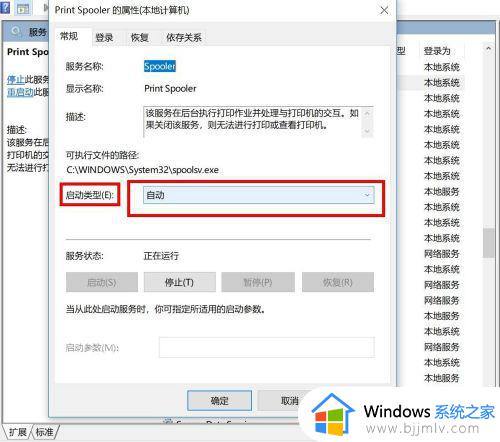
3.完成上面两步,看是否可以找到打印机。如果还找不到就需要去下载FlashPaper了,百度搜索FlashPaper;这个插件可以完美解决问题;下载后自动安装;
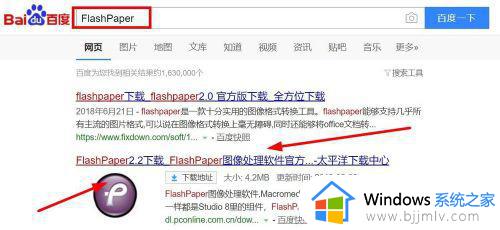
4.安装完成后,添加虚拟打印机;在控制面板下添加打印机---一直点下一步端口要选择Flashpaper2printerport这个端口,后面的厂商型号随便。再后面的打印机名要设成macromedia flashpaper,必须是这个名称
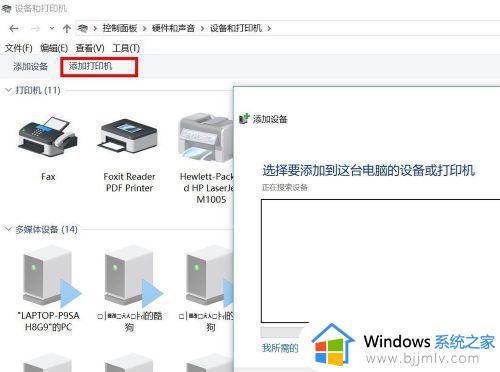
5.端口要选择Flashpaper2printerport这个端口,后面的厂商随便填写。后面的打印机名要设成macromedia flashpaper;
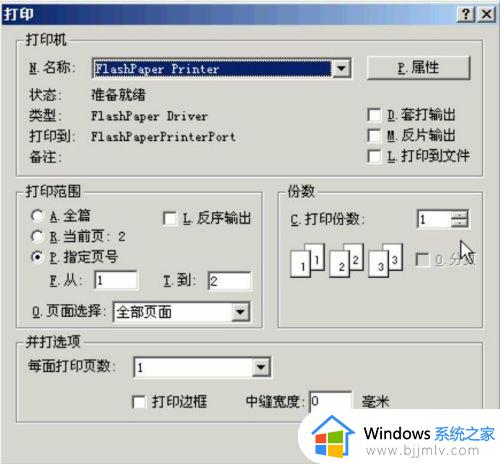
6.常见问题:有可能安装还是找不到,那就需要卸载重新安装flashpaper。
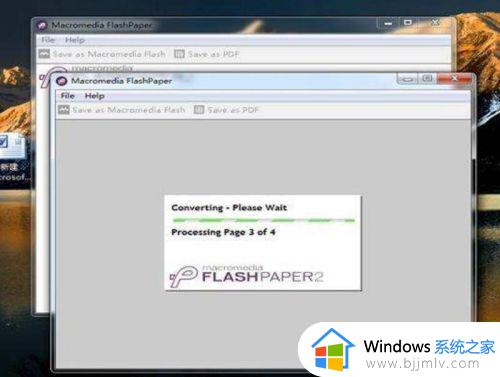
以上给大家讲解的就是打印机安装成功后找不到打印机win10的详细解决方法,遇到一样情况的小伙伴们可以尝试上面的方法来进行解决。